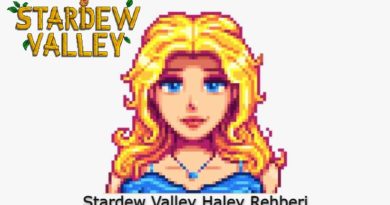Lost Ark: چگونه کنترل های ماوس را تغییر دهیم؟
Lost Ark: چگونه کنترل های ماوس را تغییر دهیم؟ ; Lost Ark برای اکثر حرکات و اقدامات در بازی به شدت به ماوس متکی است. نحوه تغییر کنترل ها در مقاله ما توضیح داده شده است…
بازی Lost Ark مطمئناً دنیای بازیها را طوفانی کرده است و به یکی از پربازیگرترین بازیهای Steam و همچنین یکی از پربینندهترین بازیهای توییچ تبدیل شده است. با این حال، بازی در زمان عرضه مشکلات خود را داشته است، از جمله تاخیر چند دقیقه قبل از عرضه.
بیشتر اعمالی که در Lost Ark انجام می شود، گیم پلی نقطه و کلیک است که تا حد زیادی بر روی ماوس متکی است. هنگام استفاده زیاد از ماوس، سفارشی کردن کنترلها و اتصالات بسیار مهم است، و Lost Ark به گیمرها گزینههای زیادی میدهد تا کنترلهای ماوس خود را واقعاً برگردانند تا برای هر گیمر بهینه شوند.
Lost Ark: چگونه کنترل های ماوس را تغییر دهیم؟
تغییر کنترل ماوس در Lost Ark
تغییر کنترل های ماوس در Lost Ark اول از همه، بازیکنان روی صفحه کلید Esc را با فشار دادن تنظیمات منو و تنظیمات را انتخاب کنید. منوی تنظیمات به بازیکنان این امکان را میدهد که بسیاری از جنبههای بازی، از جمله گرافیک و نحوه دسترسی به منوی Guild و هر دو کنترلهای کیبورد، ماوس و کنترلر را شخصیسازی کنند.
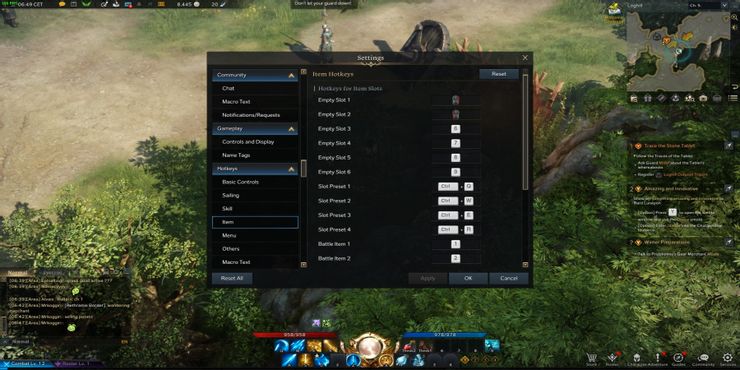
اولین تنظیماتی که می توان تغییر داد این است تنظیمات از منو گیم پلی در بخش کنترل ها و نمایشگر زیر شاخه، سرعت مکان نما و شتاب.
همچنین گزینه ای برای کنترل ماوس با استفاده از صفحه کلید وجود دارد. این به بازیکنان اجازه می دهد تا از چهار دکمه جهت حرکت موس استفاده کنند که می تواند به طور معمول استفاده شود و دو گزینه برای کنترل در اختیار بازیکنان قرار می دهد.
در مرحله بعد، بازیکنان میدانند که تمام کلیدهای بازی را میتوان مطابق با هر کاربر ویرایش کرد. کلیدهای فوری آنها می خواهند به کنترل های پیش فرض ماوساکثر بازی ها برای بازی بهینه شده اند و منطقی است، اما بسیاری از گیمرهای رایانه شخصی یک "ماوس بازی” استفاده می کند. این ها را می توان در Lost Ark استفاده کرد و می تواند برای اتصال چیزهایی مانند Potions و موارد دیگر، دکمه Mount و حتی Skills و دیگر توانایی ها و حملات مفید باشد.
کنترل های موجود در بازی برای استفاده از دکمه های کناری ماوس کلیدهای فوری بر روی زیر مجموعه مربوطه در قسمت کلیک کنید. برای اتصال اقلامی مانند معجون ها با دکمه کناری ماوس، I را فشار دهید تا Inventory باز شود و سپس آیتم را به شکاف های مورد واقع در زیر چوب جادوی آبی بکشید. در مرحله بعد، به زیر شاخه آیتم Hotkeys بروید و کلیدهای مربوط به شکاف های خالی را با دکمه های کناری ماوس جایگزین کنید.
برای مقالات بیشتر Lost Ark: کمان گم شده